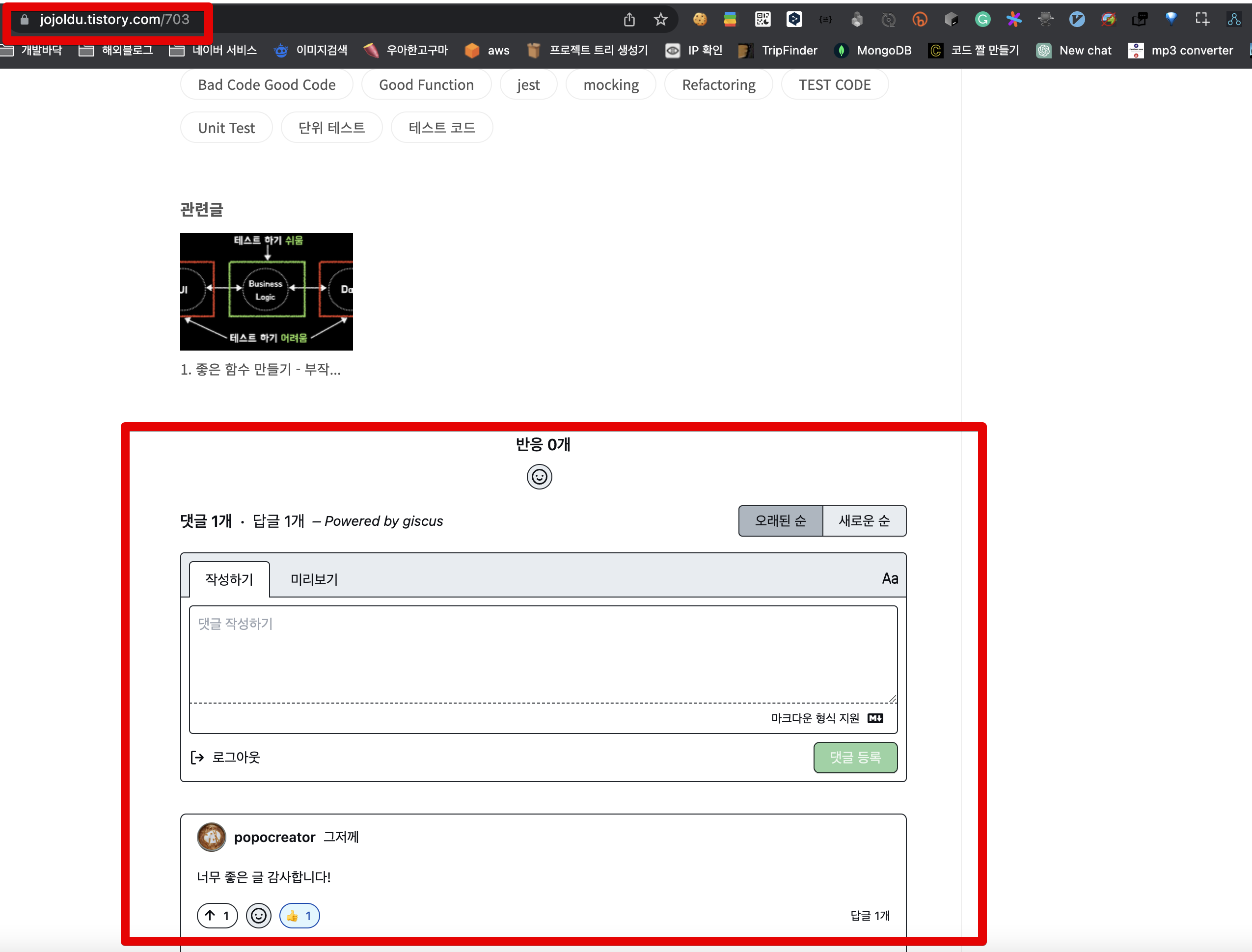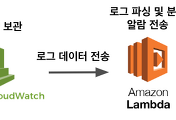블로그의 댓글을 Utterances 에서 Giscus 로 마이그레이션 했다.
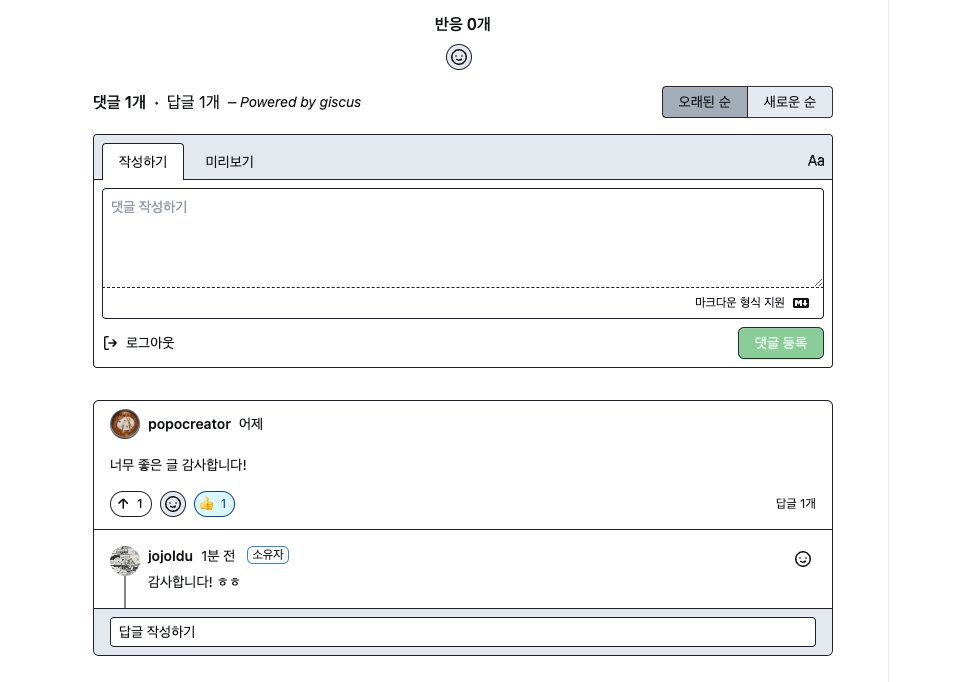
기존 댓글을 잘 사용하고 있었지만, 장점이 훨씬 많은 Giscus로 이관하게 되었다.
1. Giscus 장점
Giscus 는 Utterances에 비해 많은 장점들이 있다.
대댓글
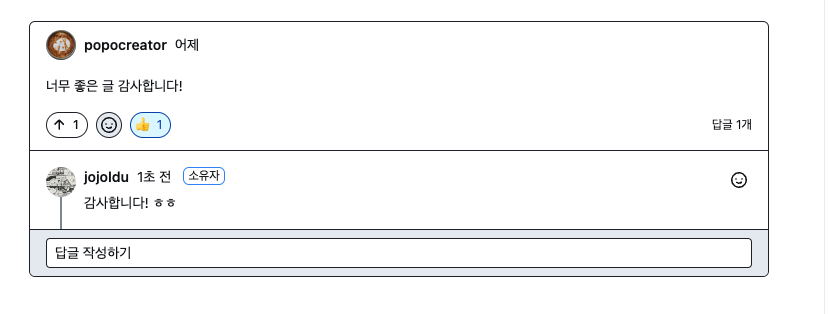
댓글 수, 댓글 정렬, 게시물에 대한 반응
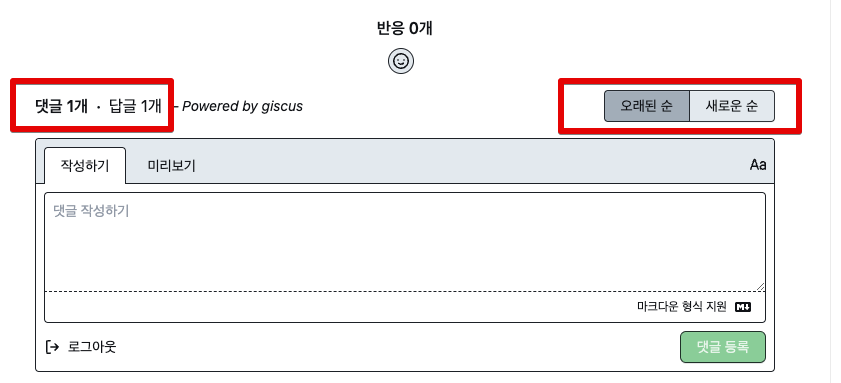
다양한 테마
생각보다 많은 테마와 사용자가 직접 생성한 테마를 적용할 수 있다.
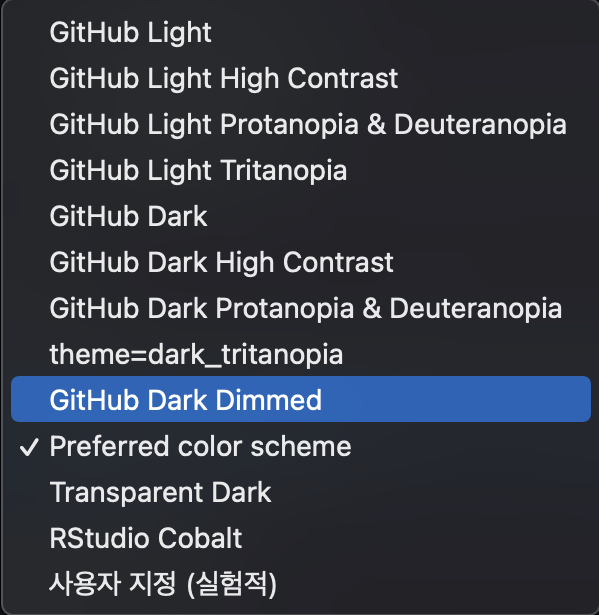
블로그에 적용된 테마는 Github Light High Contrast 테마이다.
(High Contrast 테마는 JetBrains IDE에서도 사용하는 애정하는 테마이다.)
그 외 장점
- 지연 로딩 댓글
- 다국어 (한국어 포함)
- 봇 자체 호스팅
- 기타 등등 여러 다양한 옵션들이 존재
가장 중요한건 실제로 계속해서 관리가 되고 있는 오픈소스라는 것이다.
(대조적으로 Utterances는 몇달 업데이트가 없기도 했다. - 요즘은 업데이트를 확인하지 않았다.)
기존 Utterances는 다음과 같이 동일 이슈가 중복 생성되는 버그 등이 존재한다는 점을 생각해보면 옮겨야할 이유가 많았다.

그래서 나처럼 기존 Utterances 에 부족함을 느꼈다면 Giscus로 마이그레이션을 진행하자.
2. Giscus 설치
2-1. 저장소 준비
먼저 기존에 댓글을 issue로 관리하던 Github 저장소의 Discussion을 활성화시켜야 한다.
(Giscus가 Github의 Discussions 기반)
Settings -> General
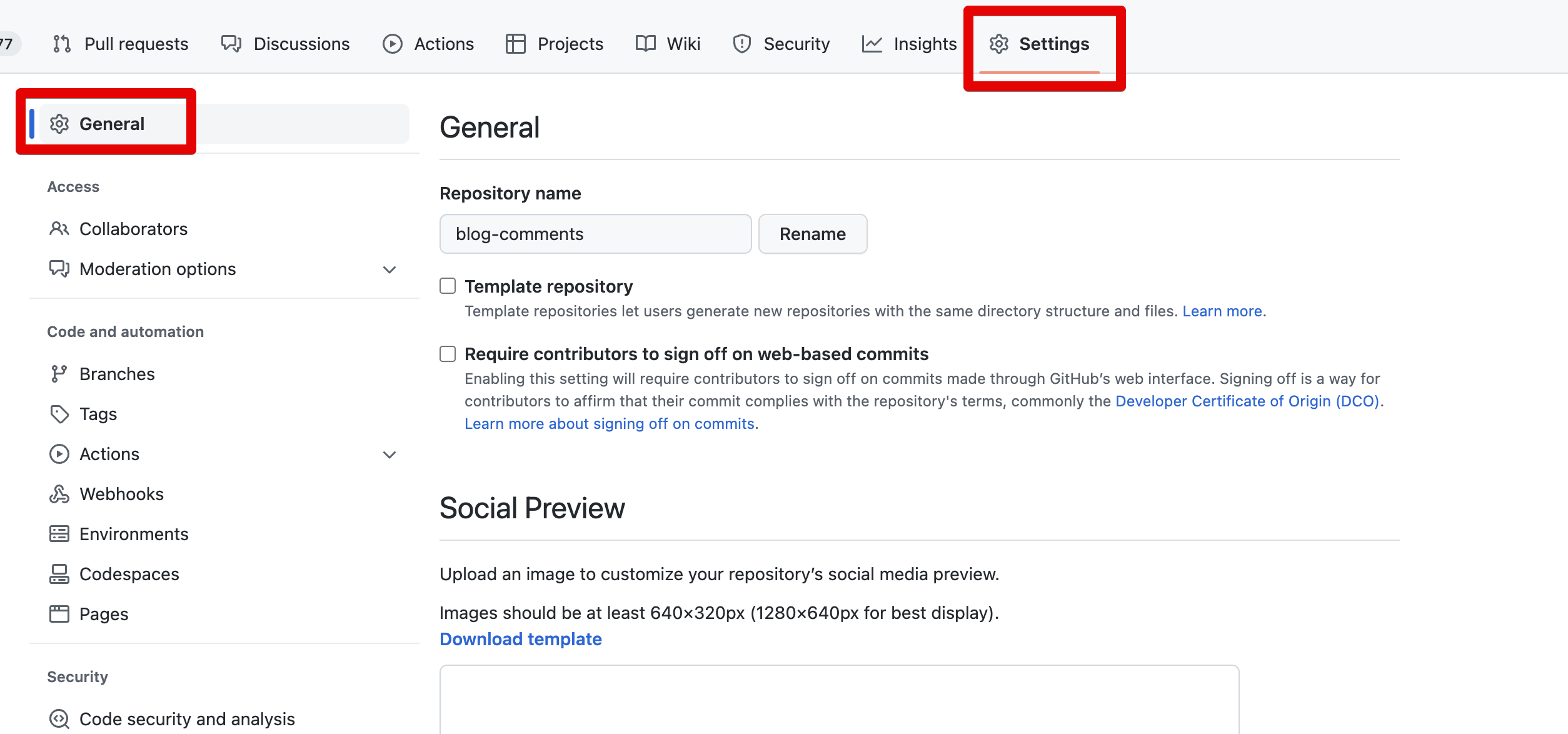
Feature -> Discussions 체크

2-2. Discussions 에 신규 카테고리 추가
활성화된 Discussions 로 가서 댓글들을 담을 신규 카테고리를 생성한다.
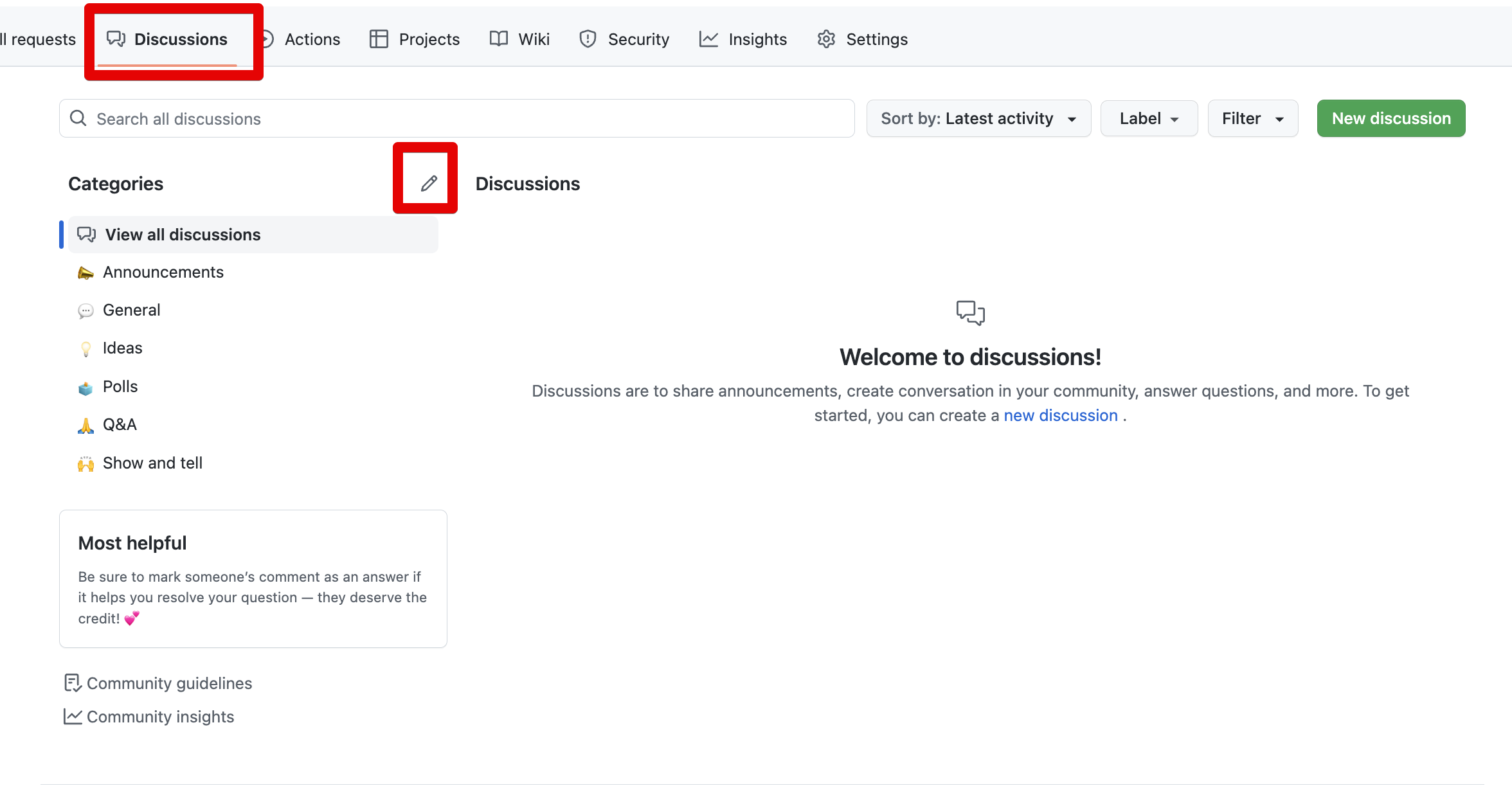
에디터 버튼 (펜 모양) 을 클릭후 New category를 클릭 한다.
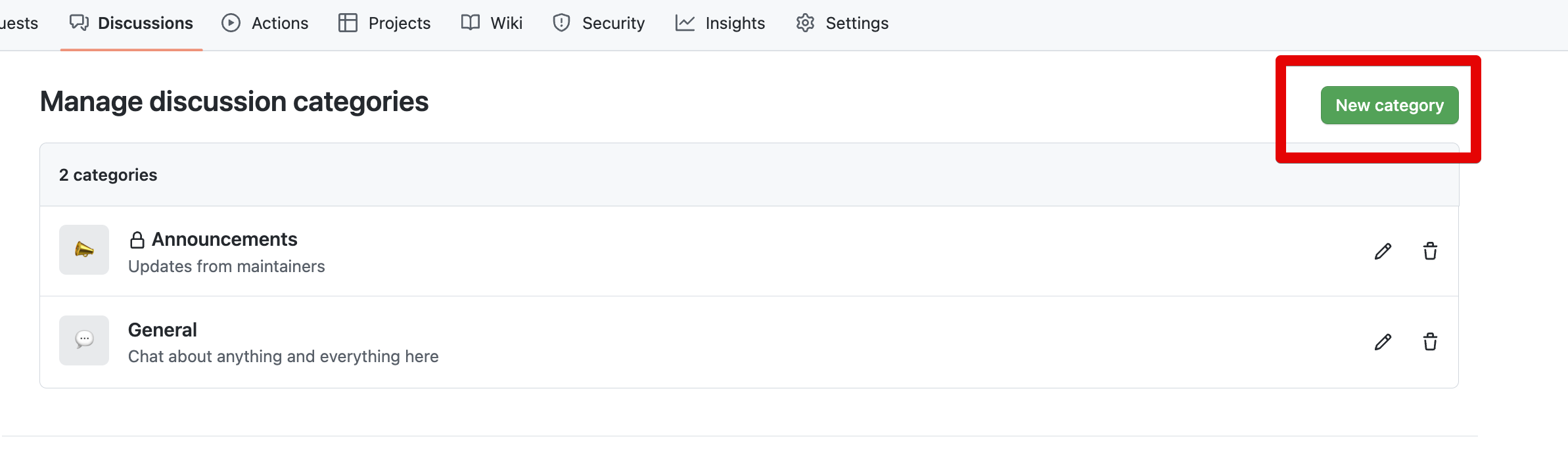
카테고리명을 Comments 로 하고, Announcement (소유자만 새 토론을 생성할 수 있지만, 댓글과 대댓글은 누구나 가능한 포맷)를 선택하여 생성한다.
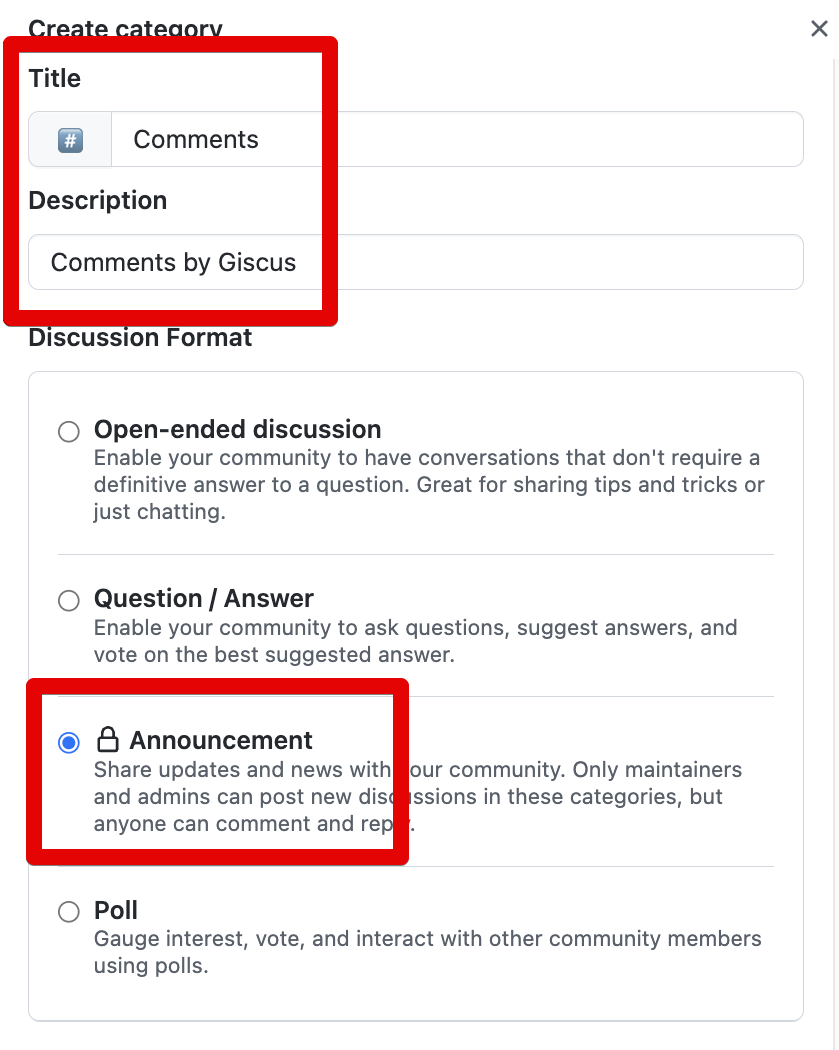
그 외 카테고리들은 혹시 모를 상황을 대비해 공지사항 용도의 일부만 남겨두고 다 제거한다.
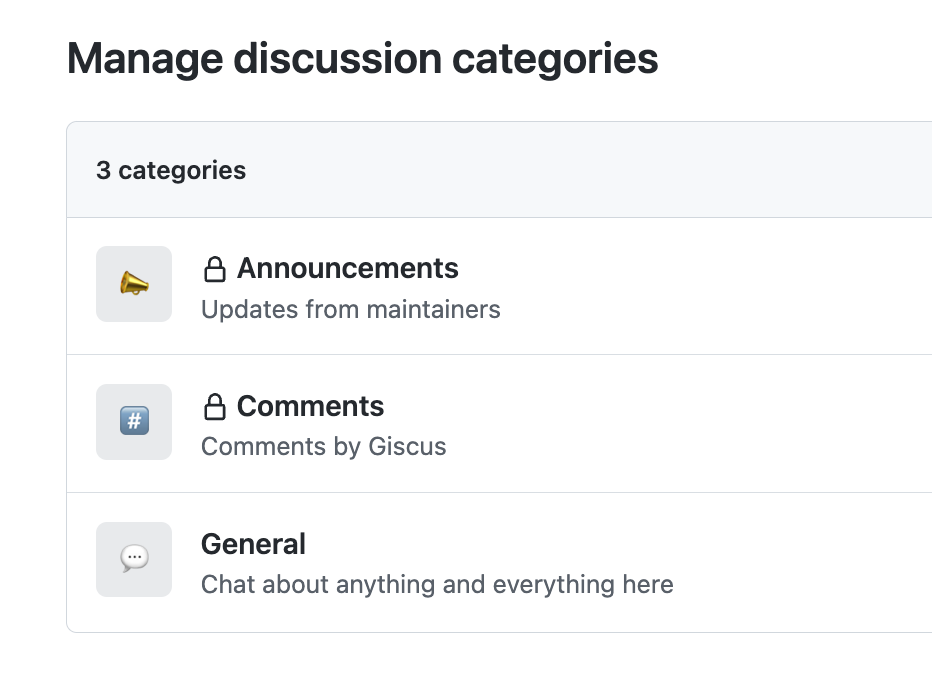
앞으로 만들어질 댓글들은 모두 이 Comments 카테고리에서 토론으로 관리 된다.
2-2. 앱 설치
이제 위에서 설정한 저장소에 Giscus App을 설치한다.
아래 링크로 가서 등록한다.
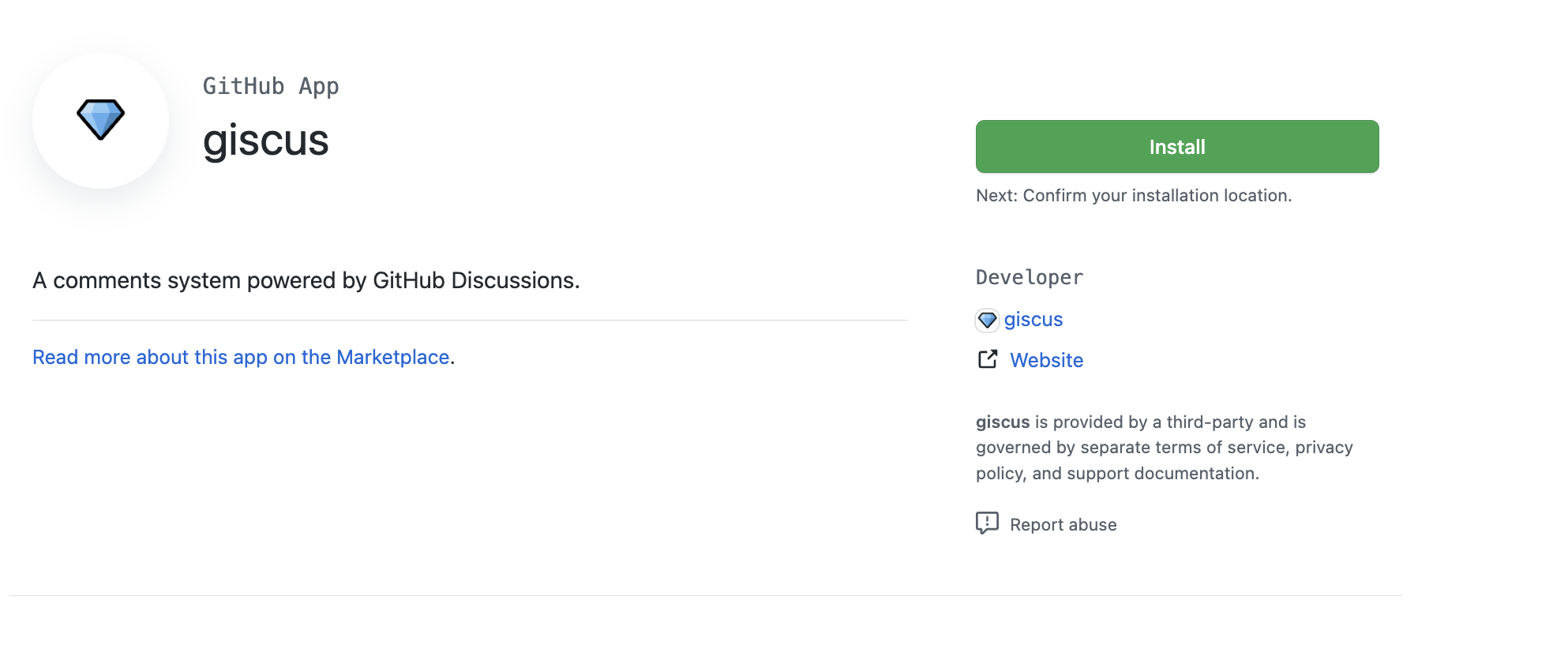
Giscus가 굳이 전체 저장소의 권한을 가질 필요는 없으니, 댓글 저장소에 대한 권한만 가지도록 설정한다.
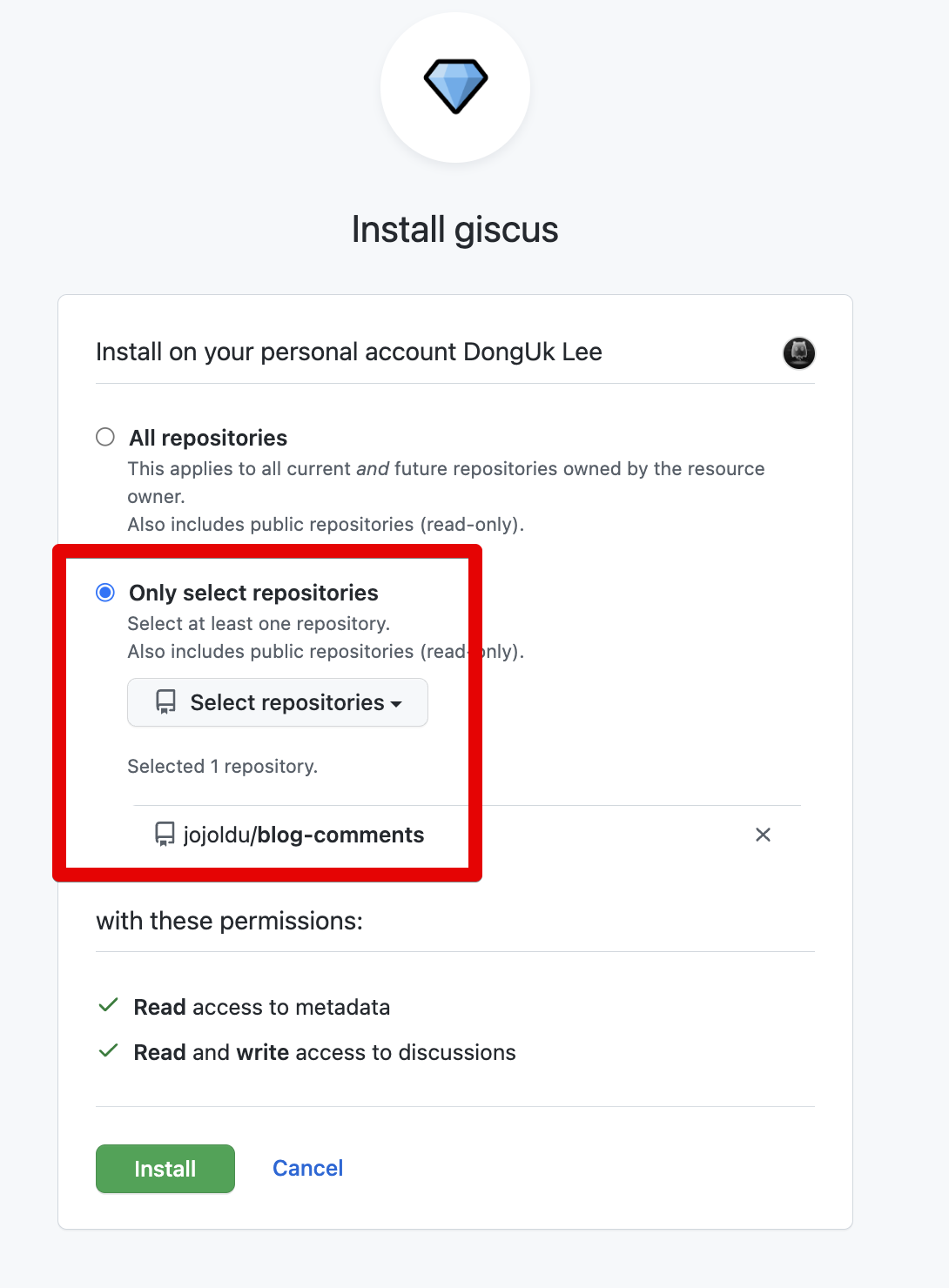
이제 App을 설치했으니 Giscus App 페이지 로 이동해서 내 마음에 맞는 댓글 시스템을 구성해본다.
언어 및 저장소 설정
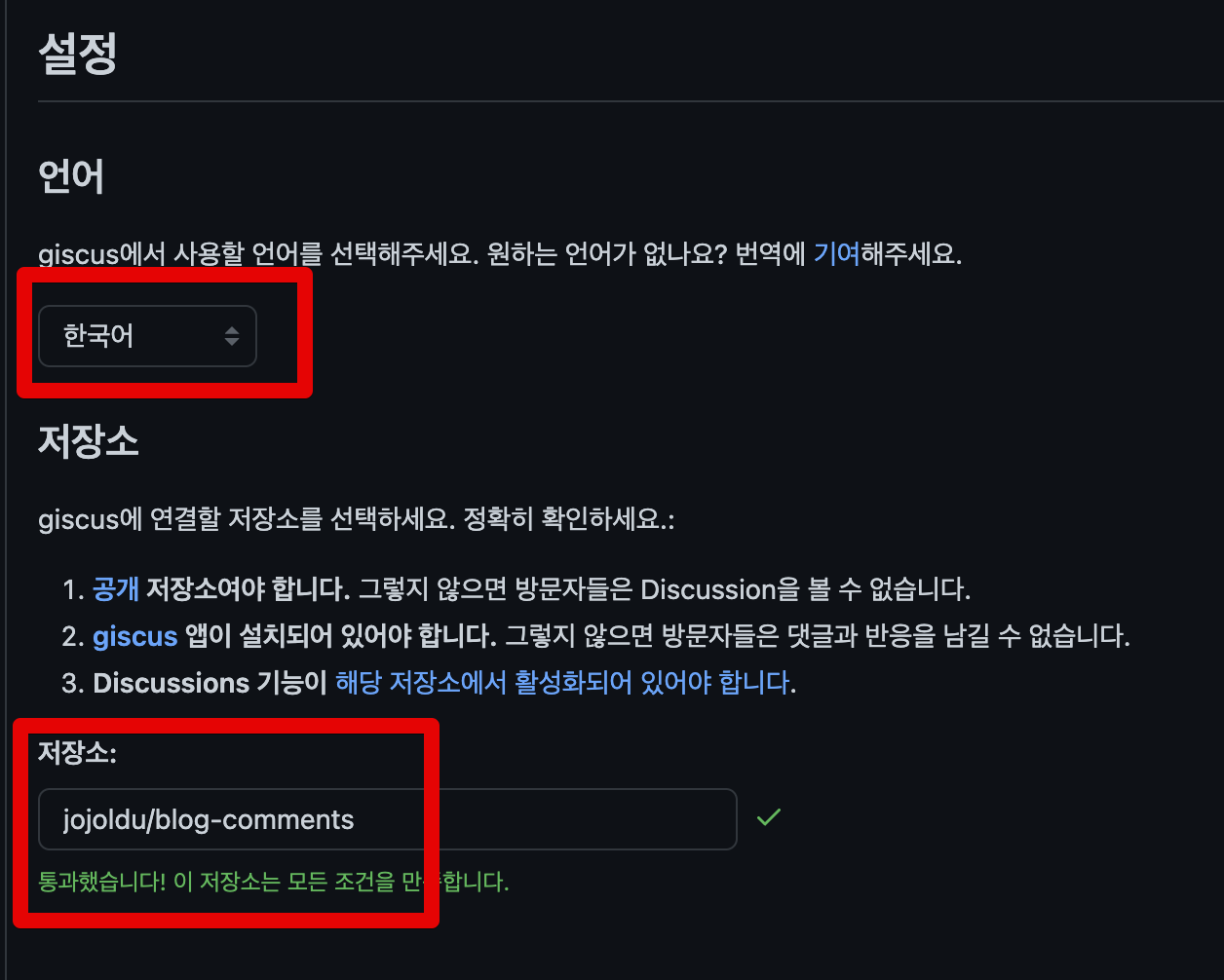
게시글과 Discussion을 매핑할 방법을 선택한다.제목이 페이지 경로를 포함을 선택하는 것이 이후 Issue에서 Discussion으로 마이그레이션 하기 쉬우므로 가능한 위 방법을 선택한다.
(물론 마이그레이션할 게 없다면 원하는 방법을 선택한다.)
새로 만든 Comments 카테고리를 선택한다.
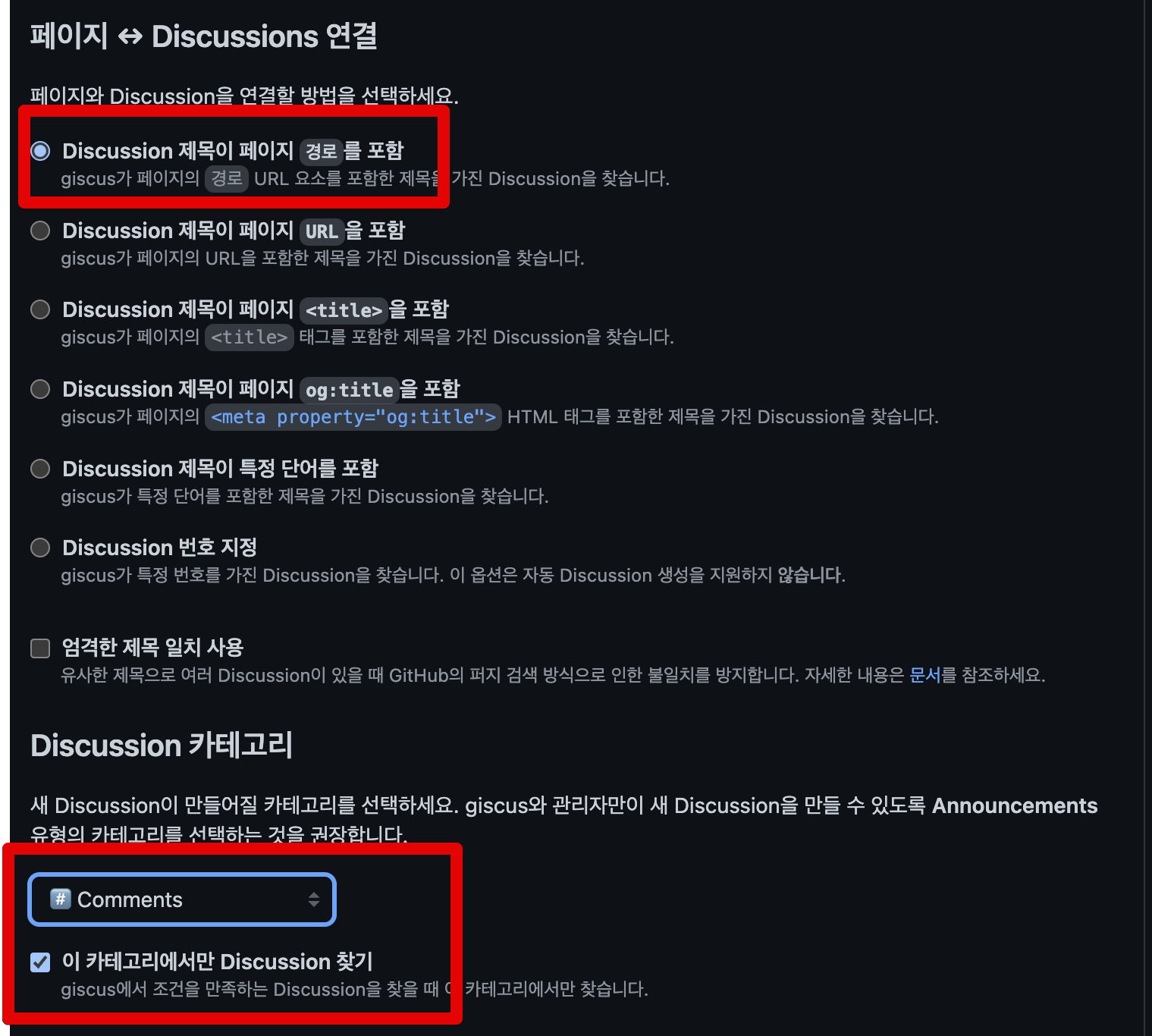
그 외 기타 등등 옵션들을 선택한다.
(지연 로딩 등등의 활성화)
마지막으로 테마를 선택하면, 모든 설정은 끝난다.
설정이 다 마무리 되면 다음과 같이 임베딩 시킬 수 있는 JavaScript 코드를 생성해준다.
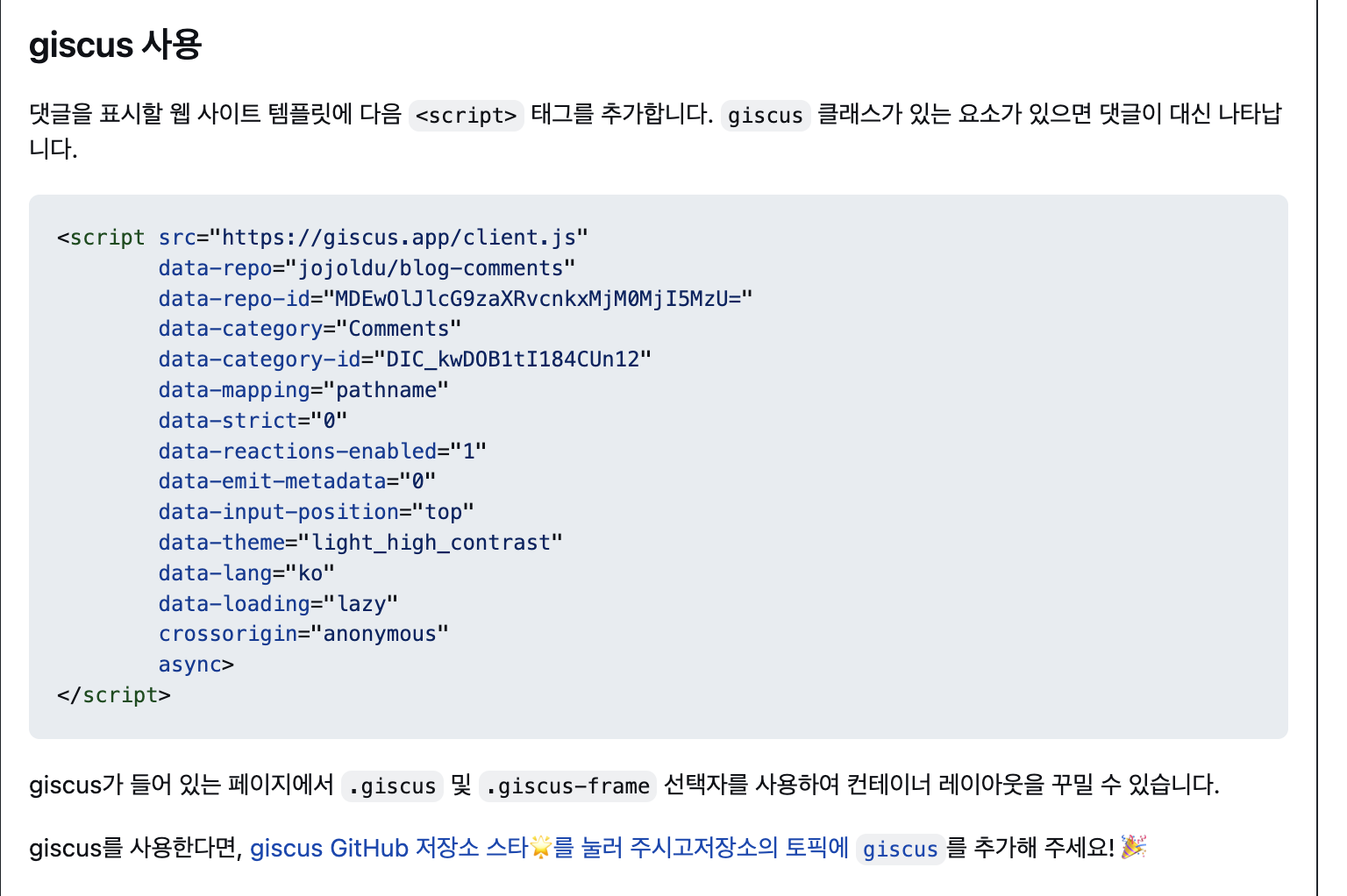
해당 코드를 복사해서 본인의 블로그에 붙여넣는다.
2-4. 티스토리 교체
티스토리가 아니면 본인의 블로그에 맞는 적절한 위치의 코드를 교체하면 된다.
본인 블로그의 기존 Utterance 스크립트를 주석처리 하고 위에서 만든 Giscus 스크립트를 붙여넣는다.
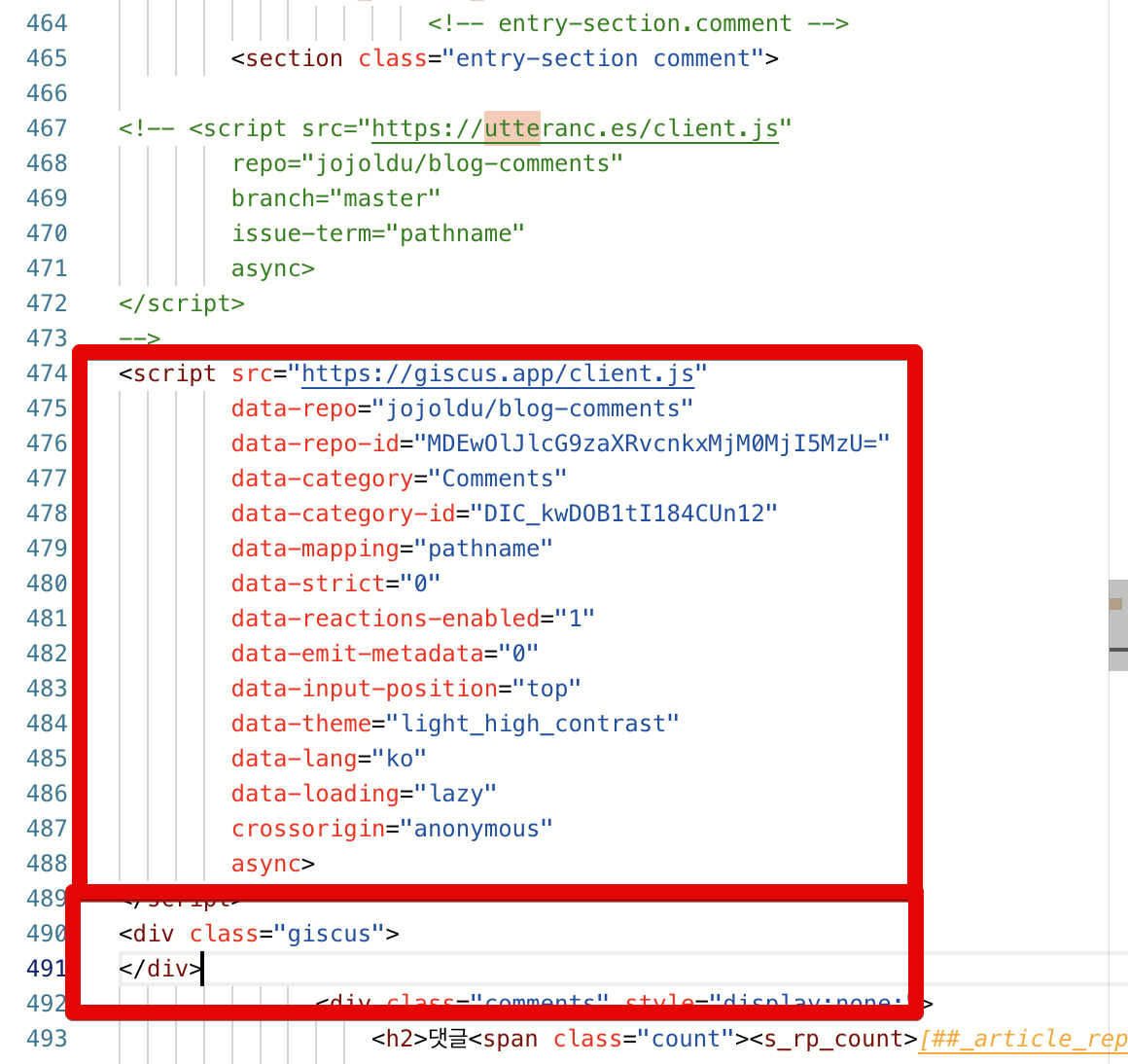
단, Giscus는 class="giscus" 영역에 레이아웃을 그리기 때문에 위 그림처럼 <div class="giscus"></div> 코드를 댓글의 위치에 꼭 넣어줘야한다.
이렇게 하면 Giscus를 블로그에 설치하는 것은 끝이다.
3. 마이그레이션
기존 Utterance에서 생성된 댓글들 (Issue) 을 Discussions으로 옮겨야한다.
하지만… 아쉽게도 현재 Github 시스템에서는 대량으로 issue를 discussions으로 옮기는 기능을 지원하지 않는다.
전체 선택해서 한번에 이관하는 버튼이 있을줄 알았는데…. 없었다…
그래서 2가지 방법이 있다.
- Github 오픈 API를 활용한 스크립트를 만들어서 옮긴다
- 손으로 직접 하나씩 옮긴다.
게시글이 수백개인 분들은 많지 않으니 일단 수동으로 옮기는 방법을 소개한다.
스크립트 작성해서 옮길까 했지만, 손으로 해도 30분이면 될것같아서 크롬 단축키 쓰면서 수동 이관 했다.
기존 Issue 를 하나 클릭해보면 우측 하단에 다음과 같이 Convert to discussion 버튼이 있다.

해당 버튼을 클릭하면 다음과 같이 카테고리를 선택해서 Convert를 진행한다.
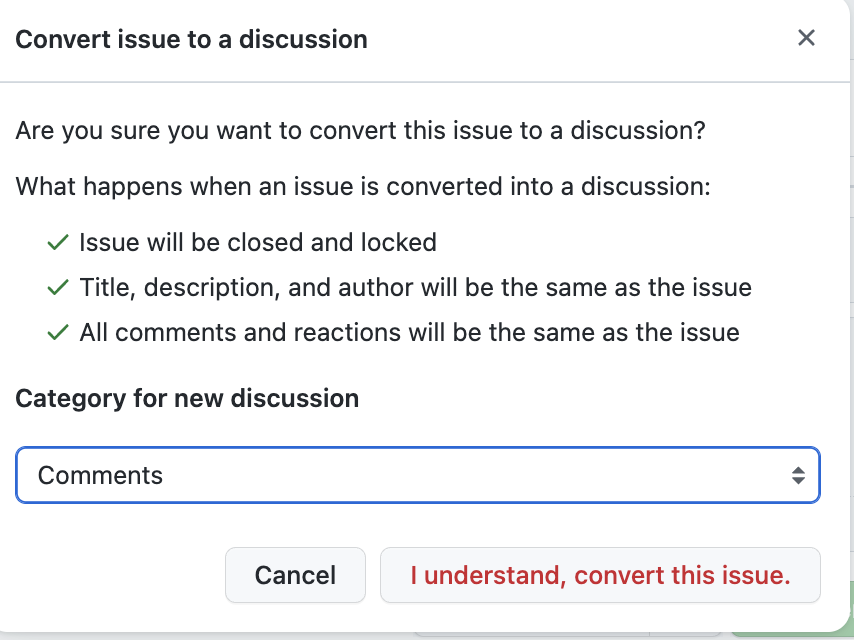
그럼 다음과 같이 Discussions으로 마이그레이션된 것을 확인할 수 있다.
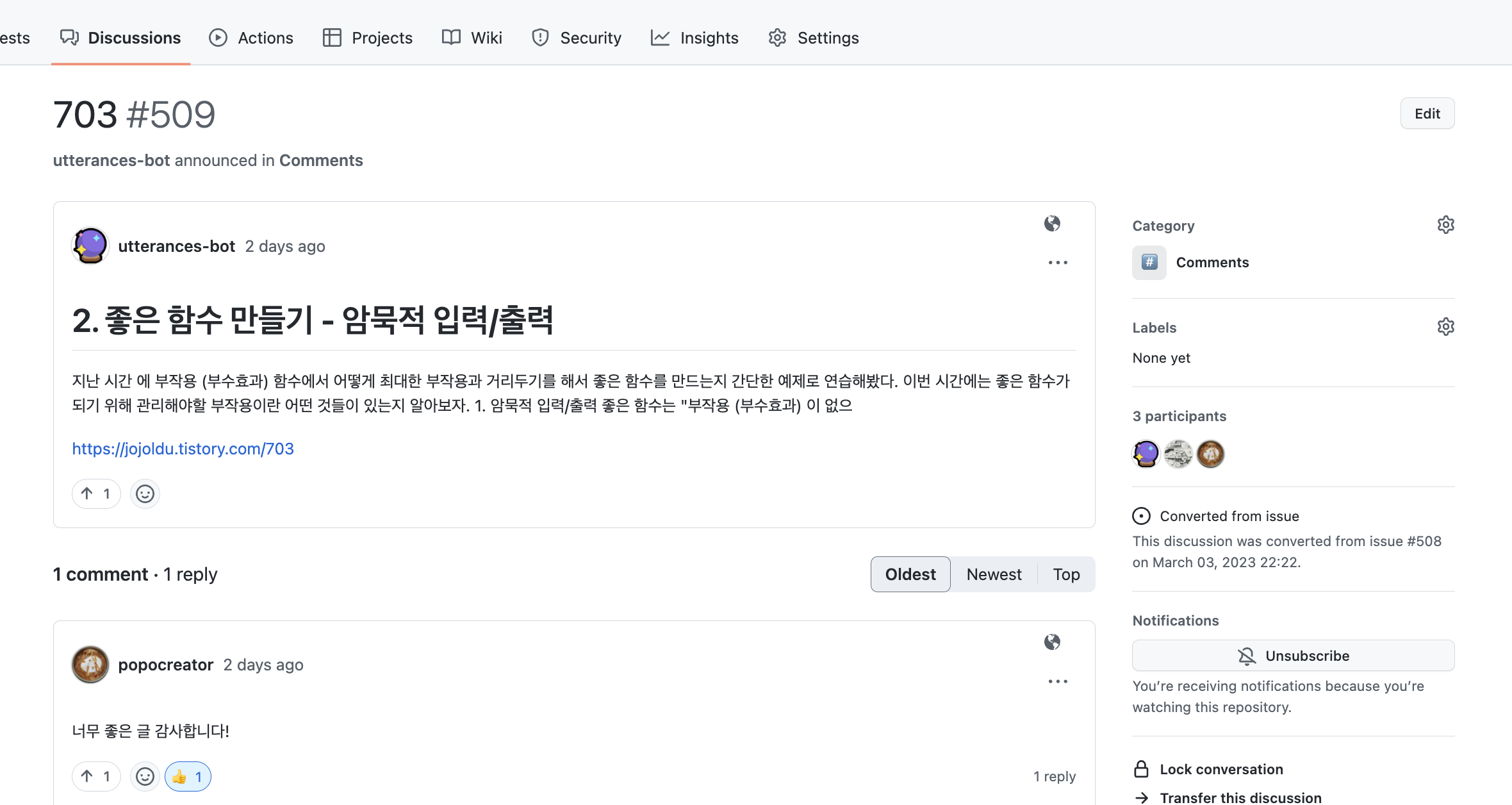
실제 블로그에 방문해보면 정상적으로 댓글이 노출되는 것을 확인할 수 있다.